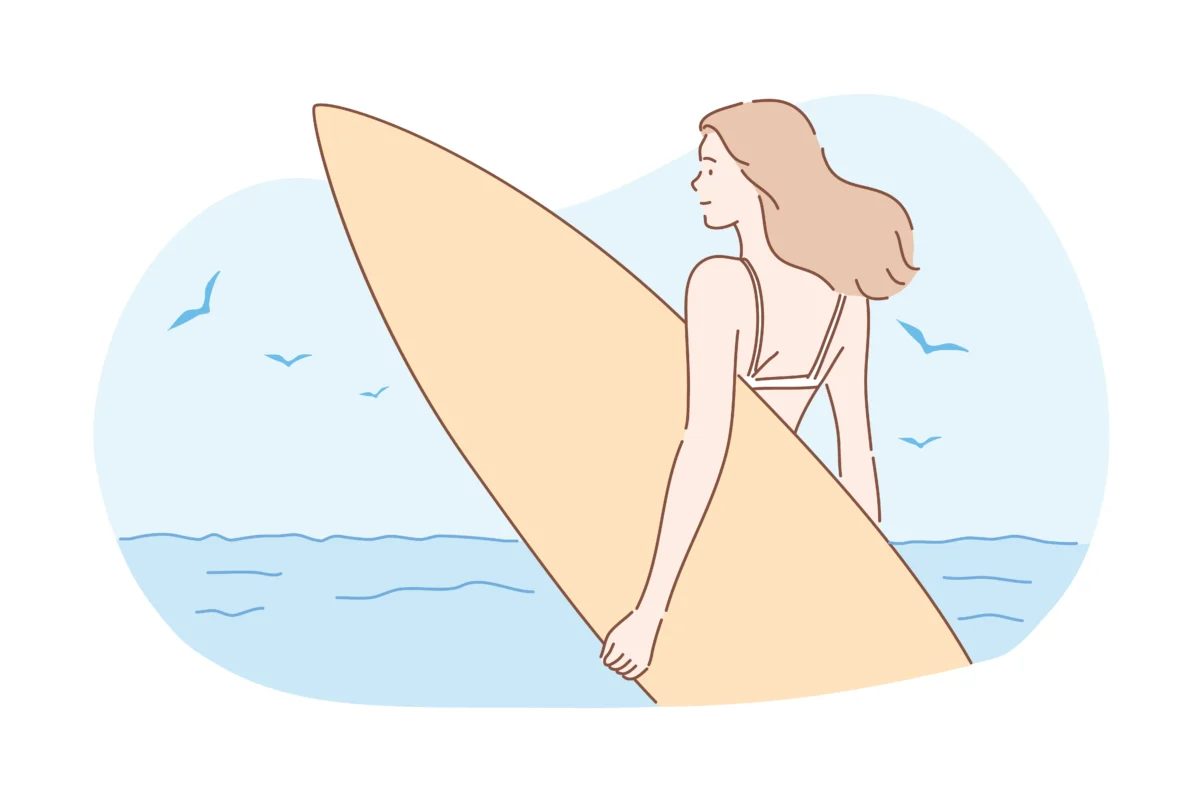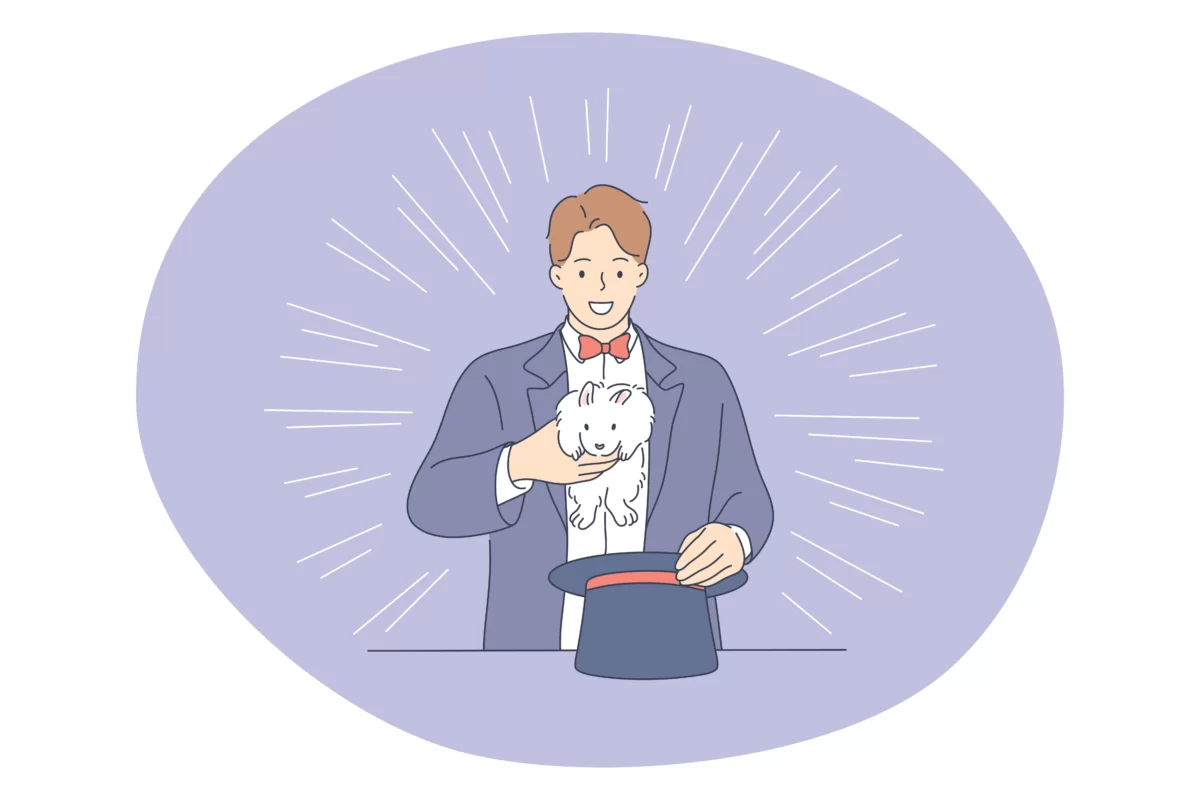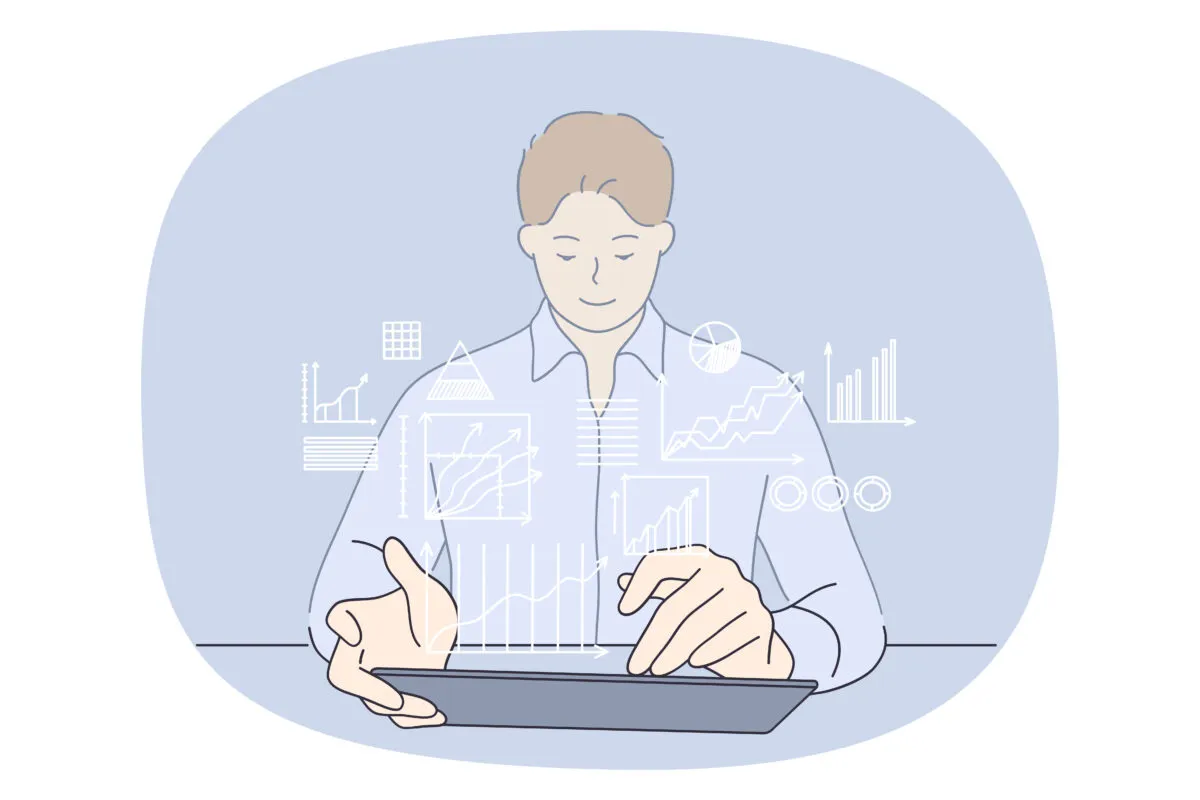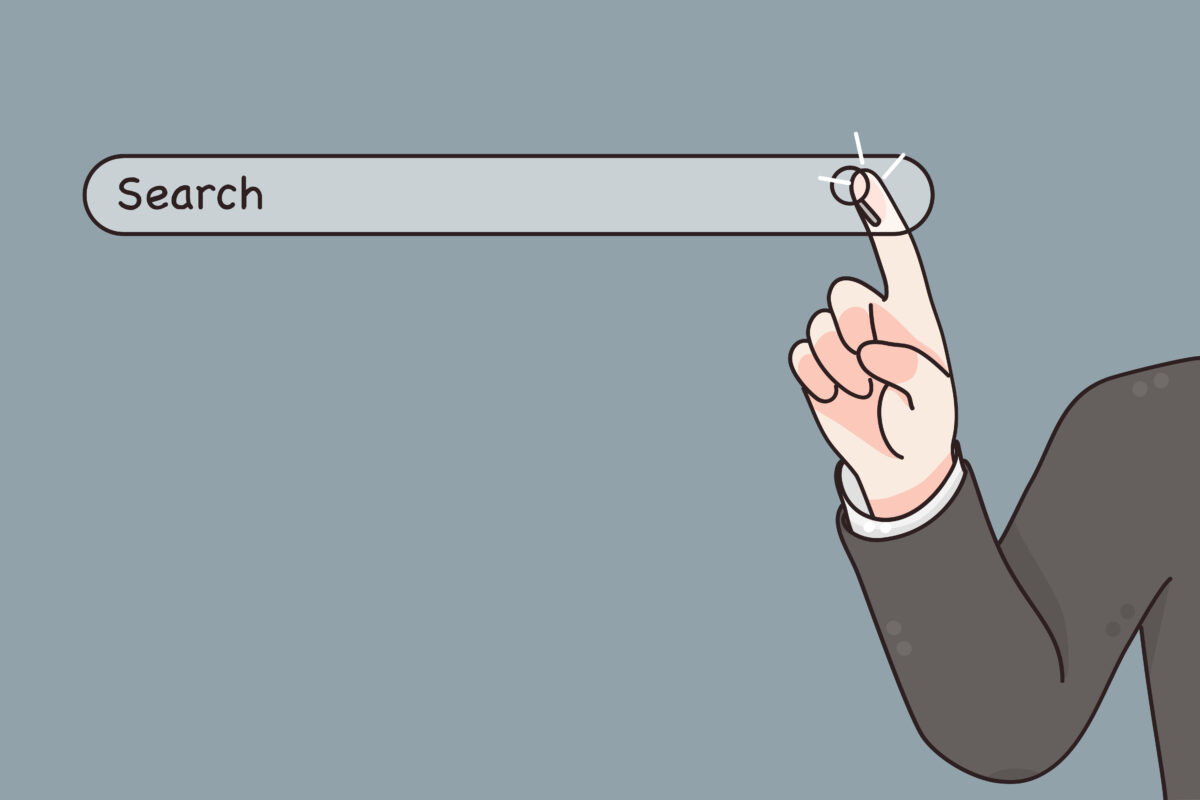キーワードサーファーってどんなツール?使い方も教えて!
キーワードサーファー。
それはまるでネットの海をサーフィンするかのようなツール。
ブロガー必須級の優秀なツールであることは間違いありません。
本記事では、キーワードサーファーの使い方やサーフィンした果てに見える「ブルーオーシャン(お宝)キーワード」の見つけ方を徹底解説!
無料で回数制限なく使えるエグい子ですよ!
本記事の内容
- キーワードサーファーとは?
- キーワードサーファーの使い方
- キーワードサーファーの注意点
- お宝キーワードを発掘する方法
本記事の執筆者
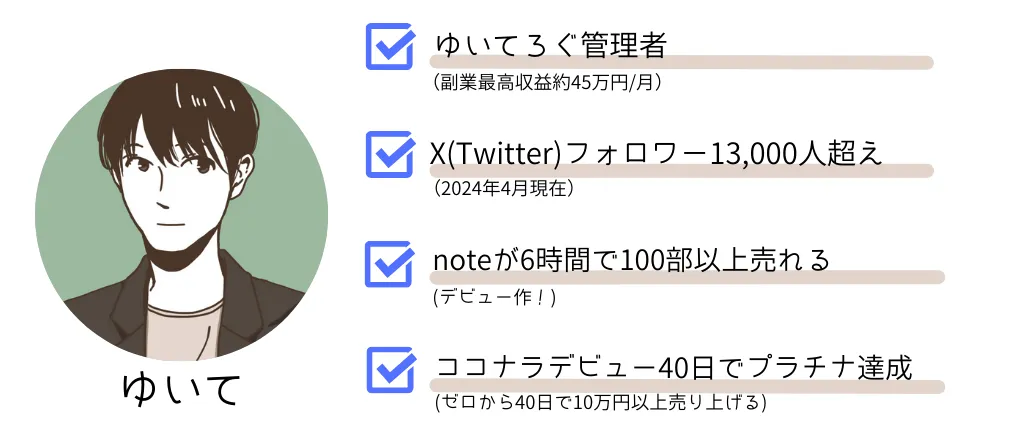
キーワードサーファーとは?
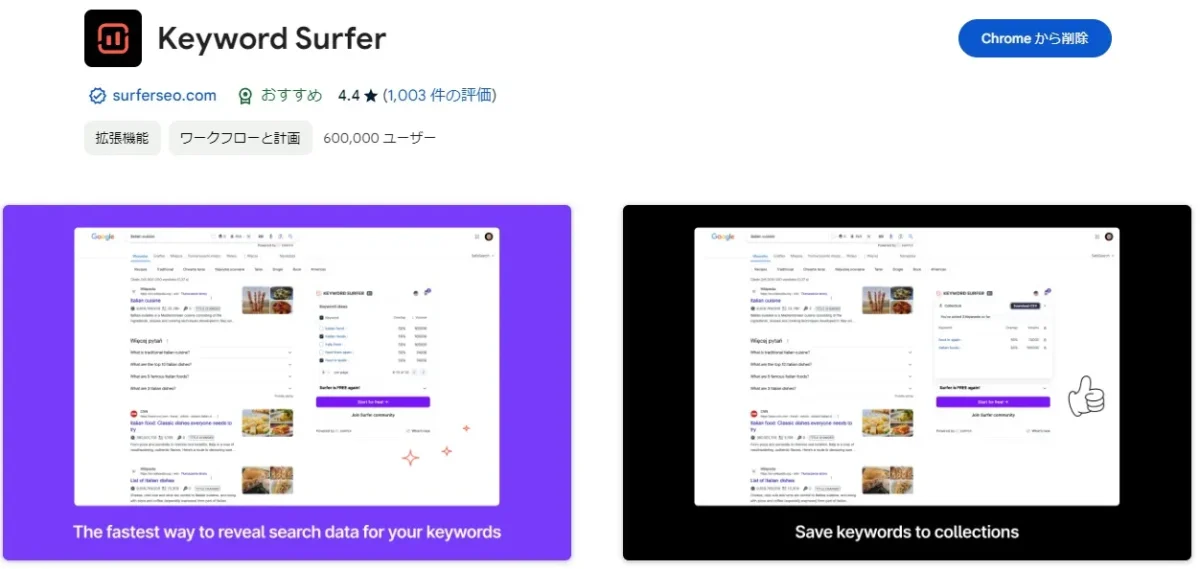
キーワードサーファーは、インターネットブラウザ「Google Chrome」拡張機能の一つ。
余談ですが、拡張機能はChromiumというソースコードベースのブラウザならGoogle Chrome以外でも使えます。
例えば、Microsoft EdgeやBraveなど。
じつは最近知って思わずポストするくらい驚きました。
話が逸れましたが、キーワードサーファーで分かることは以下の通りです。
- キーワードの検索ボリューム数
- 関連キーワードの選定とボリューム数
- ライバルサイトの推定月間トラフィック
- ライバル記事の推定ページ内単語数
- ライバル記事の推定完全一致キーワード数
一つずつ解説していきます!
キーワードの検索ボリューム数
Googleで検索するだけで、そのキーワードの検索ボリューム数のチェックが可能です。
例えば「ブログ アフィリエイト」で検索すると
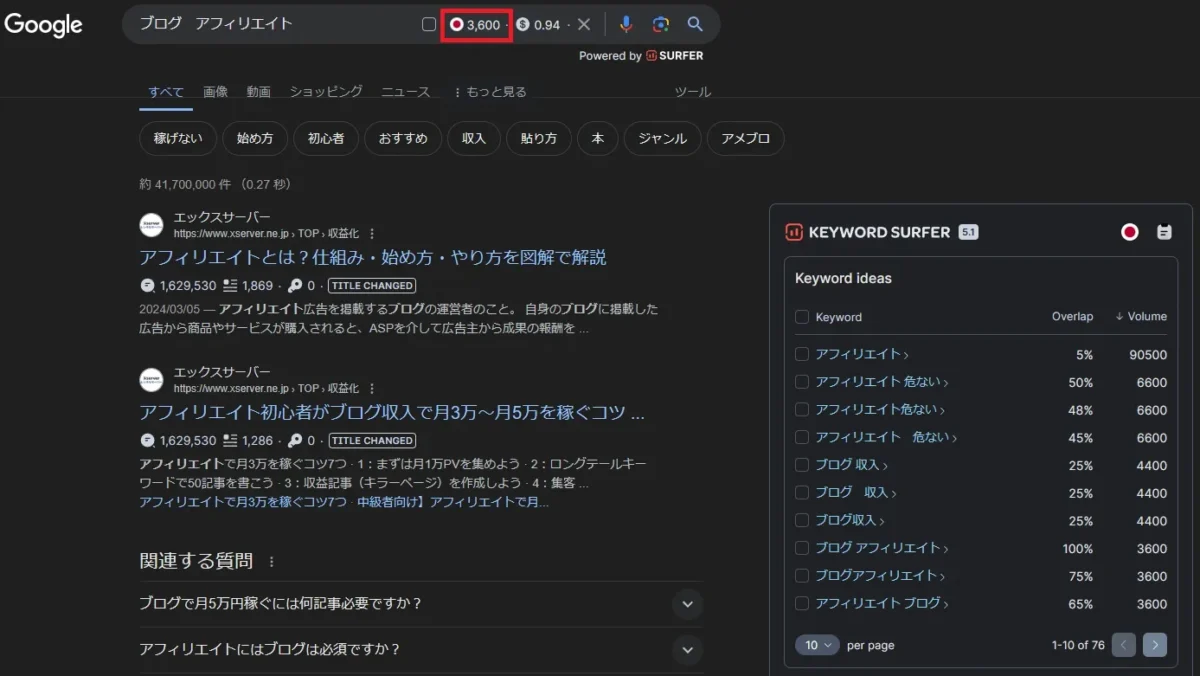
このキーワードの検索ボリュームは、3,600でした。
ちなみに、この数字にどれくらいの信憑性があるのか。
主要なツールでも検索してみました。
※Googleキーワードプランナーは課金すれば正確な数字が見られますが、無料版ではご存じの通りざっくりとした数字です。
| ツール名 | 検索ボリューム |
| Googleキーワードプランナー | 1,000~1万 |
| キーワードサーファー | 3,600 |
| ウーバーサジェスト | 6,600 |
| SEOキーワードツールbyマニュオン | 1,300 |
| ラッコキーワード | 6,600 |
結構バラつきがあります。
もう一つ参考データとして「ブログで稼ぐ 無理」で検索(魂の叫び)
| ツール名 | 検索ボリューム |
| Googleキーワードプランナー | 100~1,000 |
| キーワードサーファー | 720 |
| ウーバーサジェスト | 590 |
| SEOキーワードツールbyマニュオン | 110 |
| ラッコキーワード | 590 |
とりあえず、どのツールもGoogleキーワードプランナーの予測範囲内。
大きく外れているということはありません。
実際のところは記事を投下してみないと分かりませんが、おおよその目安として問題なく使えます。
-

マニュオンのSEOキーワードツールがバグレベルで凄すぎてやばい!
続きを見る
関連キーワードの選定とボリューム数
キーワードサーファーを入れた状態でGoogle検索すると、下画像のように関連キーワードとその検索ボリューム数が自動的に表示されます。
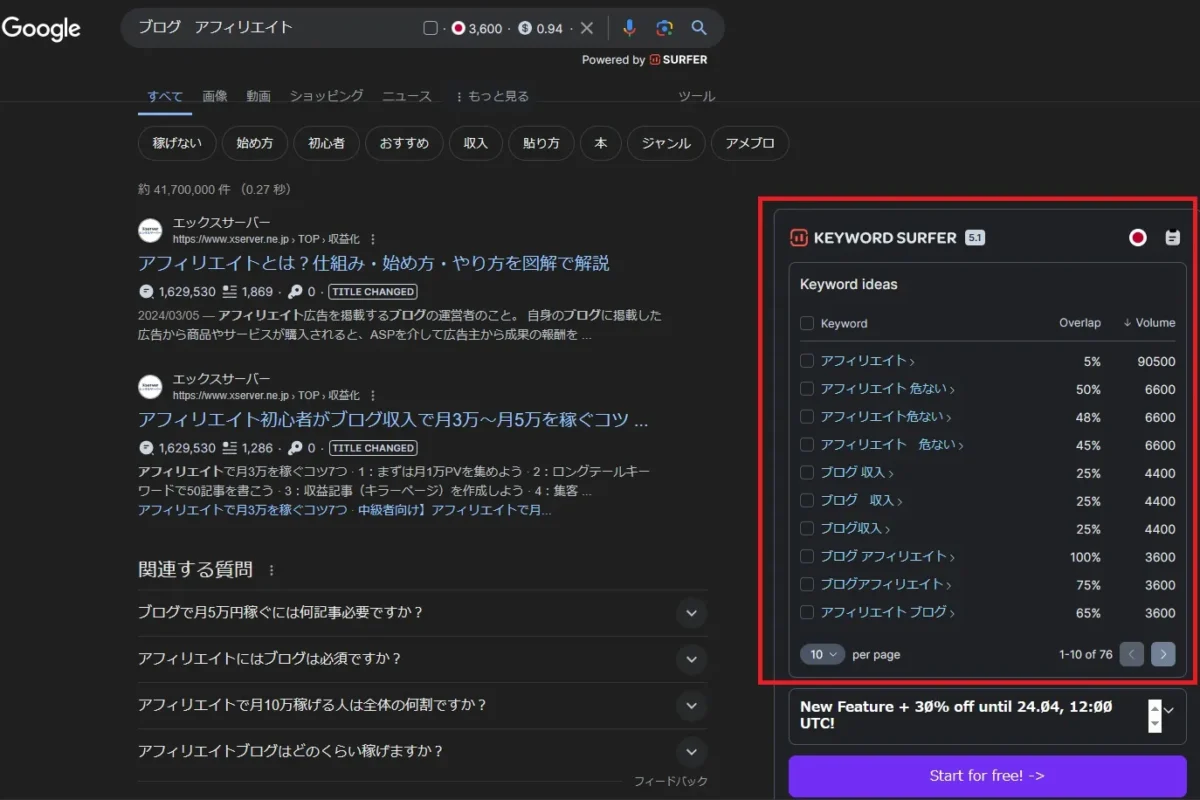
関連キーワードをクリックすると、そのキーワードで再検索されます。
気になるキーワードはチェックを入れて、CSVで保存することもできます。
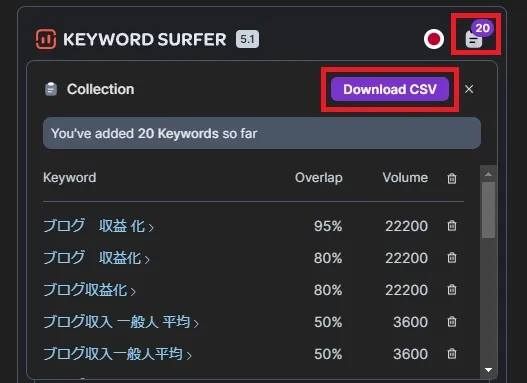
保存したキーワードが文字化けする場合は、以下手順で解消できます(Windows)
- CSVファイルを右クリックし[プログラムから開く]-[メモ帳]
- [ファイル]-[名前を付けて保存]
- 文字コードを「ANSI」にして上書き保存

ライバルサイトの推定月間トラフィック
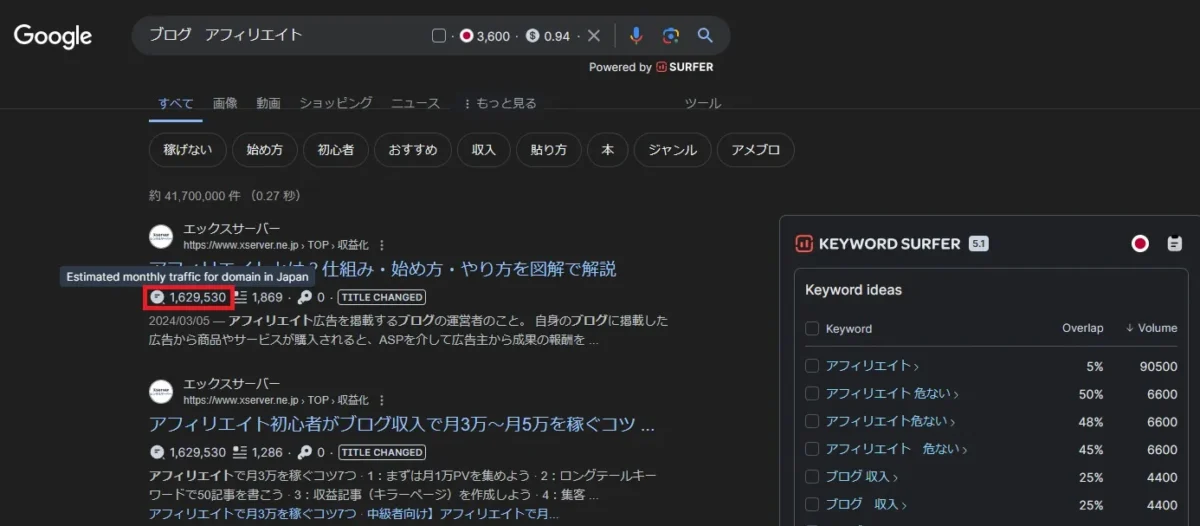
ライバルサイト「全体」の推定月間トラフィックが分かります。
記事単位ではなくサイト全体なので混同しないようにしてください。
ただし、かなりアバウトなので正直あまり参考になりません。
ライバル記事の推定ページ内単語数
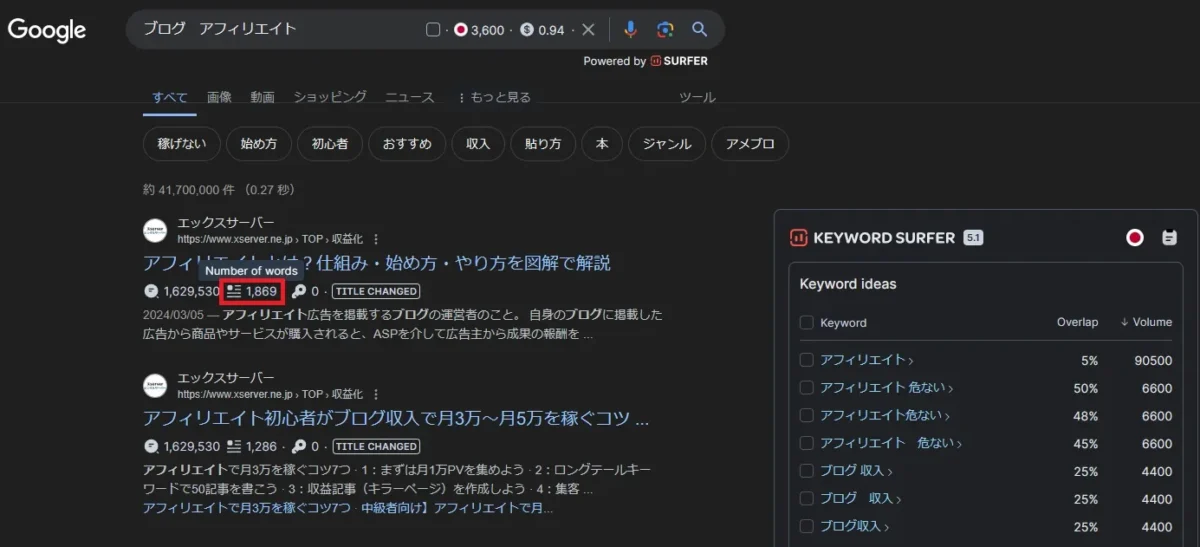
その記事内での単語数が分かります。
残念ながらこれもアバウトなので、あまり参考になりません。
実際にその記事を見て、全体のボリューム感を見た方が手っ取り早いです。
ライバル記事の推定完全一致キーワード数
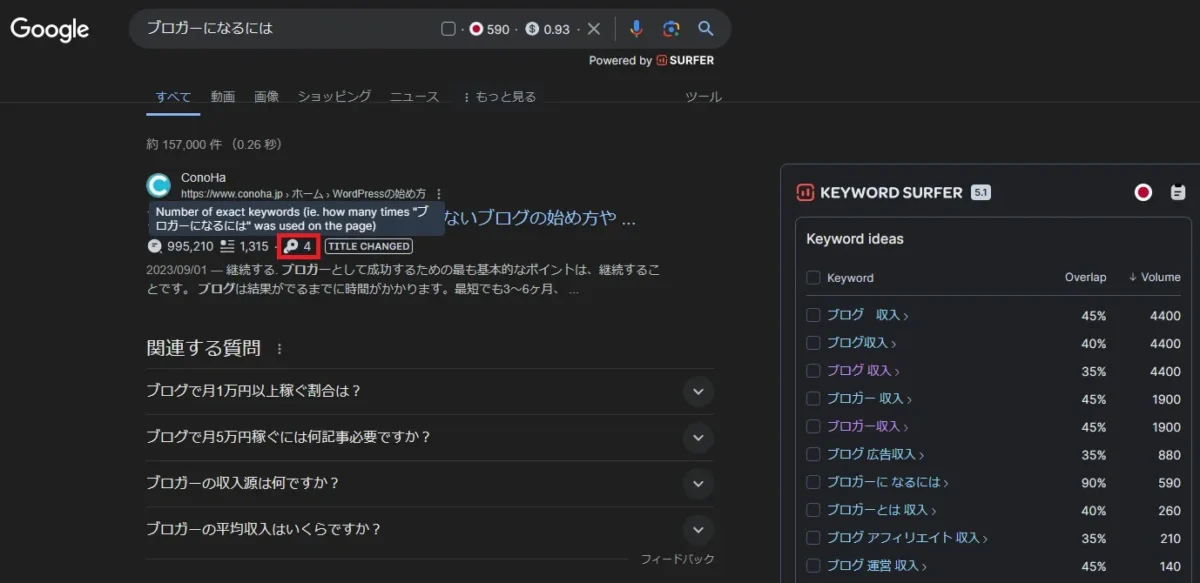
その記事内で使われている、検索したキーワードと完全一致する単語数が分かります。
が、これもアバウトなので参考レベル。
そもそも、2語、3語キーワードだと完全一致することはほぼありません。
キーワードサーファーの使い方
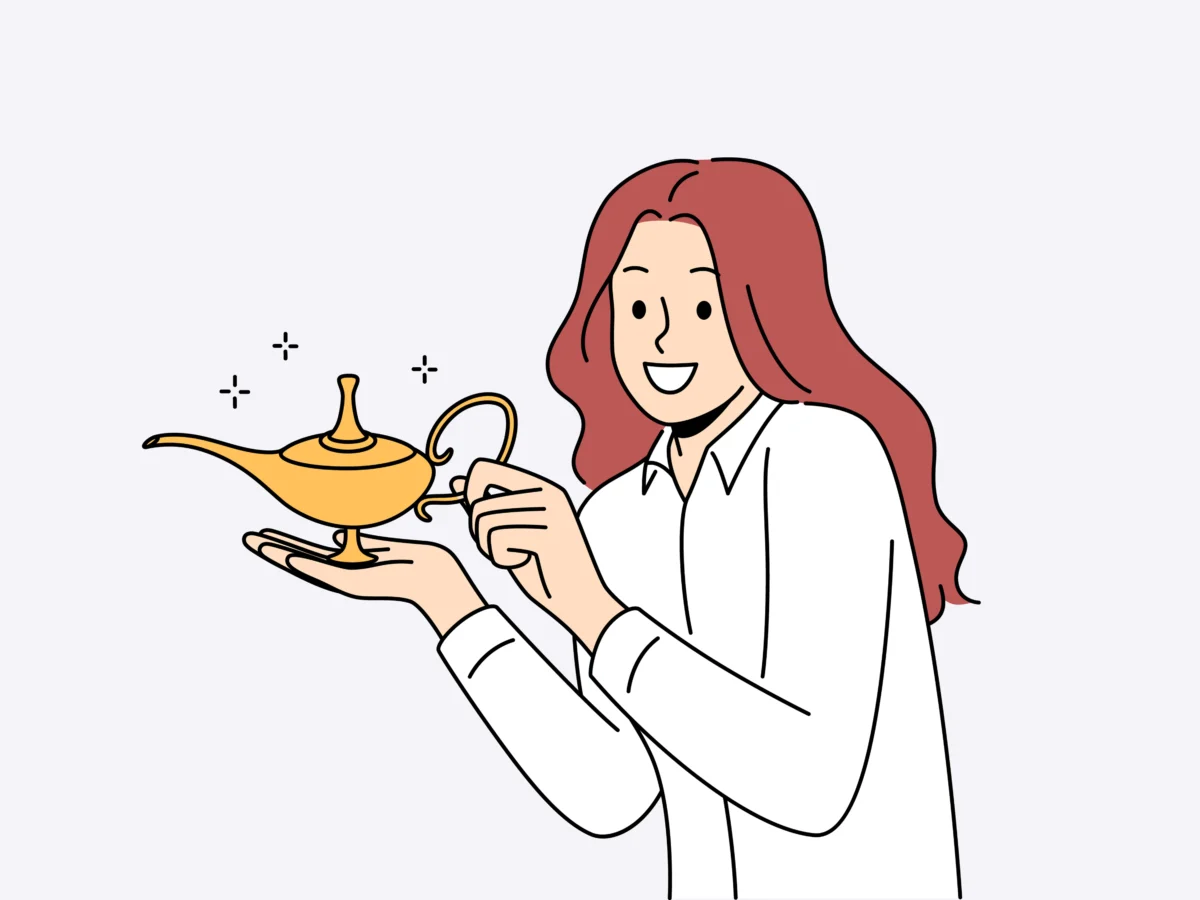
キーワードサーファーは、拡張機能が使えるブラウザにインストールするだけで無料で使いたい放題です。
難しい設定は一切ありません。
Chromeウェブストアからダウンロードすることができます。
インストール方法は、Chromeウェブストアでキーワードサーファーと検索し[Chromeに追加]をクリック。
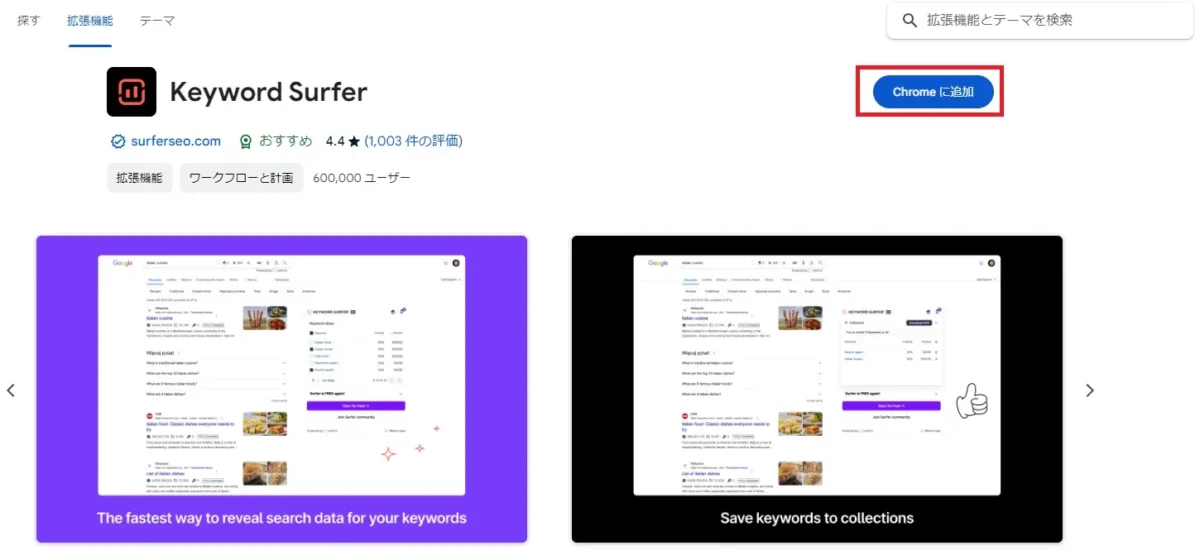
[拡張機能を追加]をクリック。
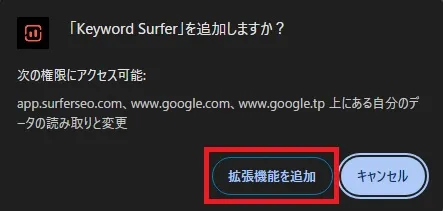
以上で完了です。
シンプルで使いやすいですが、主な使い道は
検索ボリュームとブルーオーシャンキーワードの発掘
ここに尽きるでしょう。
- 検索
- 関連キーワードで再検索
- ライバルが弱いキーワードを探す
ひたすらこの繰り返し用に使うツール。
正直なところ、他の機能はおまけ程度です。
私はほぼ見ることがありません。
お宝キーワードの発掘方法は後述しています。
キーワードサーファーの注意点

キーワードサーファーを使う場合は、以下の3つに注意してください。
- 各数値は目安
- 検索結果の表示が少し遅くなる
- 他の拡張機能と競合することがある
一つずつ解説していきます!
各数値は目安
各数値は「目安」としてお考えください。
とくに月間トラフィックや単語数、キーワード数は実際の記事とかなり乖離があります。
検索ボリュームも前半で紹介した通り、ツールによって開きがあるので、そのくらいのボリューム感として把握。
実際に記事を書いたら、それ以上かもしれないしそれ以下かもしれない。
また月によっても違ったりするので、目安として活用するのがおすすめです。
(どのツールでも同じことですが)
検索結果の表示が少し遅くなる
キーワードサーファーは、デフォルト設定だと検索すると勝手に動くので、少し検索結果の表示が遅くなったり重くなるかもしれません。
使いたいときだけ動かしたい場合は
- キーワードサーファーのアイコンを右クリック
- [サイトデータの読み取りと変更を行います]-[拡張機能をクリックしたとき]
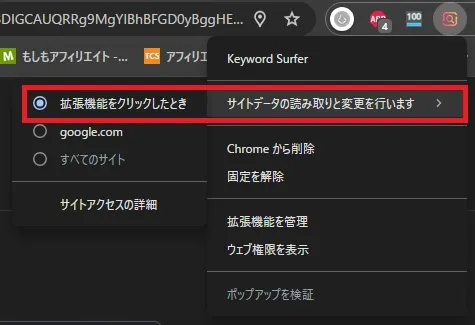
このように設定しておきます。
これで使いたいときにアイコンをクリックすれば、そのときだけ使うことができます。
他の拡張機能と競合することがある
私の環境のせいかもしれませんが、ウーバーサジェストの拡張機能と同時に使うことができません。
同じようなツールなので、競合していると思われます。
そのため、両方使いたいのにうまく表示されない場合は、ブラウザを分けて運用するのがおすすめ。
例:ウーバーサジェストはGoogleChrome、キーワードサーファーはEdge
ちなみにウーバーサジェストは、無料版だと回数制限があるものの、とても頼りになるキーワード選定ツールです。
-

UbersuggestのChrome拡張機能の使い方を解説!これは凄い。
続きを見る
あなたに合った使い方をしていきましょう!
キーワードサーファーを使ったお宝キーワードの発掘方法
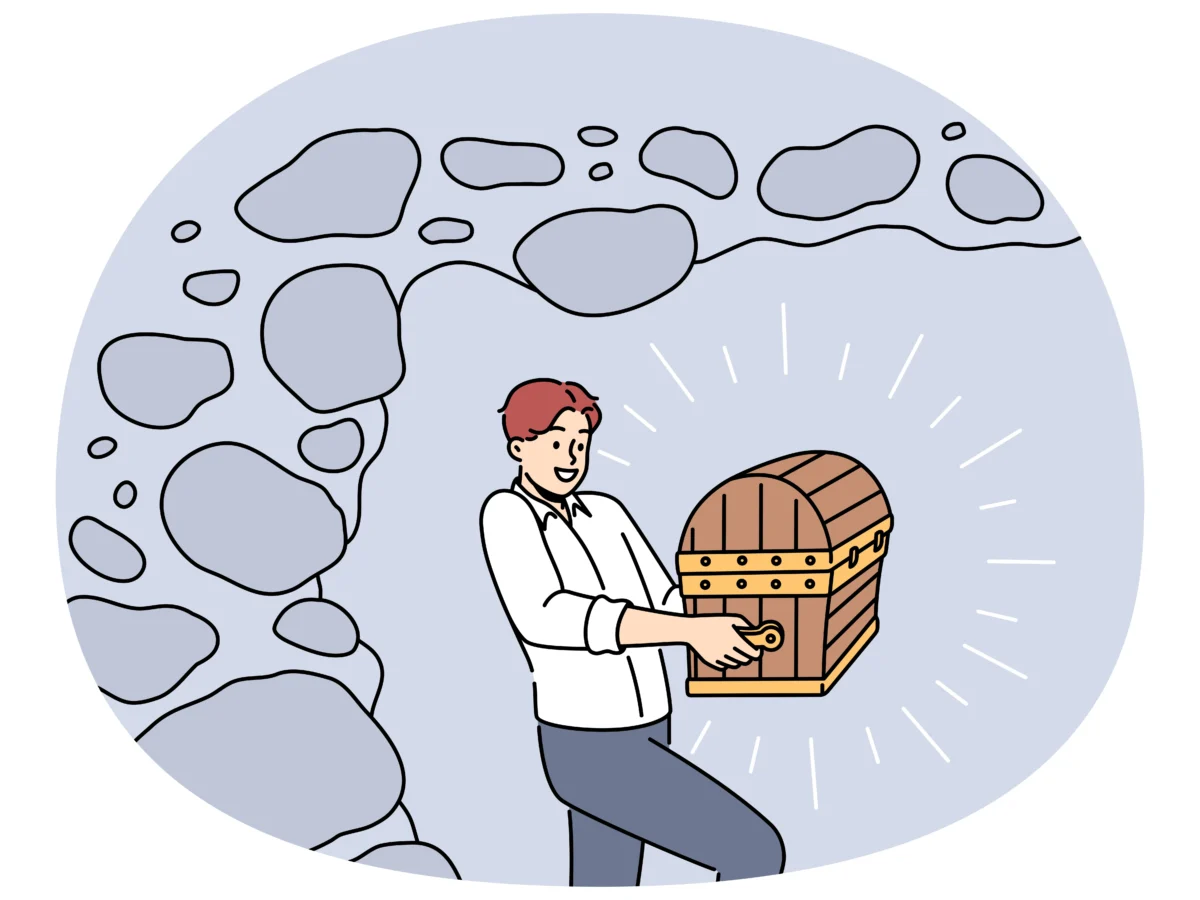
最後にキーワードサーファーを使って「お宝キーワード」を発掘する一例を紹介しておきます。
ここで使うのは、キーワードサーファーとMozbar。
Mozbarもブロガー必須ツールなので、もしまだ導入していない方はこの機会に入れておくことをおすすめします!
-

MozBarの設定方法と使い方を完全解説!ブロガー3種の神器です
続きを見る
お宝キーワード発掘までの工程は以下の通り。
- ざっくりGoogleで検索
- ひたすら関連キーワードで再検索
- 同時に競合の強さをチェック
やることはいたってシンプルです。
ひたすら検索して、企業がなるべくいない個人ブログが上位表示されているキーワードを探すだけ。
一つずつ見ていきましょう!
1.ざっくりGoogleで検索
最初に書きたいキーワードで適当に検索します。
(ラッコキーワードなどのツールから見つけたキーワードで深掘りもOK)
今回はのお題は「ふるさと納税」。
ちなみに、検索ボリューム150万でした。
当然上位表示されているサイトは企業やドメパ鬼強サイトばかりなので、勝負になりません。
2.ひたすら関連キーワードで再検索
「ふるさと納税」で検索すると右側に関連キーワードが表示されます。
その中から「ふるさと納税 楽天」というキーワードで再検索。
まだまだ強いので、さらに再検索していきます(以降はダイジェストで)
- 楽天 ふるさと納税 ポイント 利用 Vol.480
- ふるさと納税楽天 メリット Vol.140
- 楽天ふるさと納税 いつがお得 Vol.1,600
- ふるさと納税よかったもの Vol.8,100
- ふるさと納税 よかったもの ブログ Vol.480
ふるさと納税で検索しても、基本的には楽天やさとふるばかり。
それでも深掘りしていくことで良さげなキーワードを見つけました。
3.同時に競合の強さをチェック
再検索しながら、同時に上位表示されているサイト(1~10位)のDA(ドメパ)をMozbarでチェックします。
今回見つけたキーワード「ふるさと納税 よかったもの ブログ」の状況を確認。
| 検索順位 | DA(ドメパ) | 個人or企業 |
| 1 | 2 | 個人 |
| 2 | 41 | 企業 |
| 3 | 37 | 企業 |
| 4 | 92 | 企業(アメブロ) |
| 5 | 1 | 個人 |
| 6 | 3 | 個人 |
| 7 | 6 | 個人 |
| 8 | 1 | 個人 |
| 9 | 16 | 個人 |
| 10 | 14 | 個人 |
このキーワードはブログトップページなどが表示されているので、まだまだ上位に入り込む余地はあると思います。
タイトルにキーワードが全て含まれている(all in title)記事も少ないので、そういう意味でも狙い目。
all in titleについては、次の記事で詳しく解説しています。
-

難しいと言われるキーワード選定で初心者が上位表示を量産する勝ち筋戦略!
続きを見る
検索意図も「返礼品のレビューや紹介している生の声が聞きたい」という感じ。
良い紹介ができれば、購入につながるキーワードだと思います。
まとめ:キーワードサーファーを使ってネットの海をサーフィンしよう!
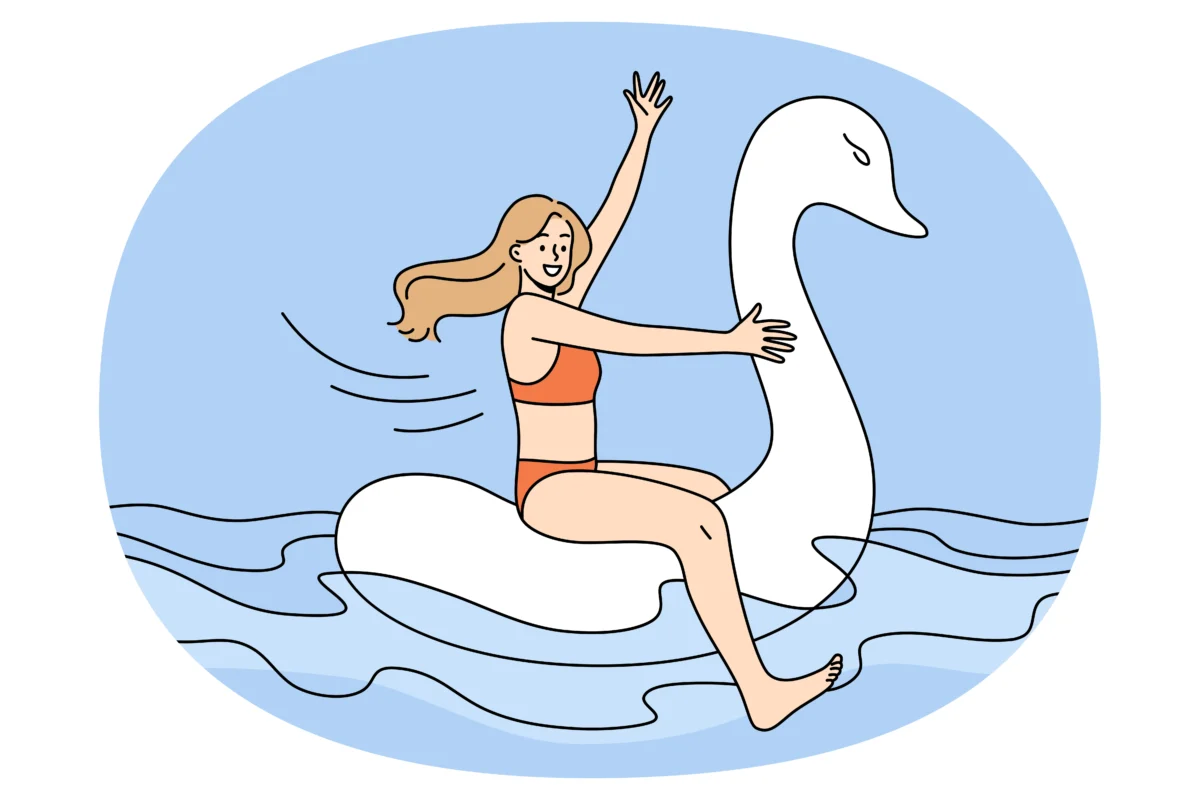
キーワードサーファーでキーワードを探す場合は、とにかく再検索しまくること。
必ず同じ結果が表示されるわけでもないので、行き詰ったら最初に戻ってやり直すくらいがちょうどいいです。
思わぬお宝キーワードに出会えることもあるので、ぜひ使ってみてください。
少しでも参考になれば幸いです。
ありがとうございました。